在Word文档中绘制方位图可以帮助我们更直观地展示地理位置、方向或者路径等信息,无论是制作简单的地图、指南还是复杂的导航图,Word都提供了灵活的工具来满足这些需求,下面将详细介绍如何使用Word中的不同功能来绘制方位图。
使用形状工具绘制基本方位
1、打开Word并插入形状:打开Word文档,点击“插入”选项卡,然后选择“形状”,你可以选择各种基本形状,如箭头、矩形、圆形等。
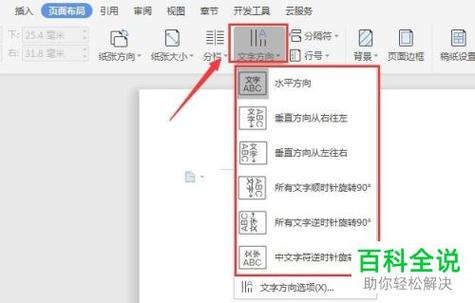
2、绘制箭头表示方向:为了表示方位,最常用的形状是箭头,你可以画一个向上的箭头表示北方(↑),向下的箭头表示南方(↓),向左的箭头表示西方(←),向右的箭头表示东方(→)。
3、调整箭头样式和颜色:选中绘制好的箭头,可以通过“格式”选项卡来调整箭头的颜色、线条粗细以及箭头的样式,这样可以使方位图更加美观和易于理解。
4、添加文本标注:为了让方位图更具信息性,可以在箭头旁边添加文字标注,在北向箭头旁边写上“北”,在南向箭头旁边写上“南”,依此类推。
使用SmartArt图形绘制复杂方位图
1、插入SmartArt图形:如果需要绘制更为复杂的方位图,比如包含多个地点和路线的地图,可以使用Word中的SmartArt功能,点击“插入”选项卡,选择“SmartArt”,然后在弹出的对话框中选择适合的图形类型,如“循环”或“关系”。
2、编辑SmartArt图形:插入SmartArt图形后,可以点击每个形状进行编辑,将每个形状替换为不同的地点名称,并通过箭头连接它们以表示路线。
3、自定义布局和样式:通过“设计”选项卡,可以更改SmartArt图形的整体布局、颜色方案以及样式,这样可以确保你的方位图不仅准确而且美观。
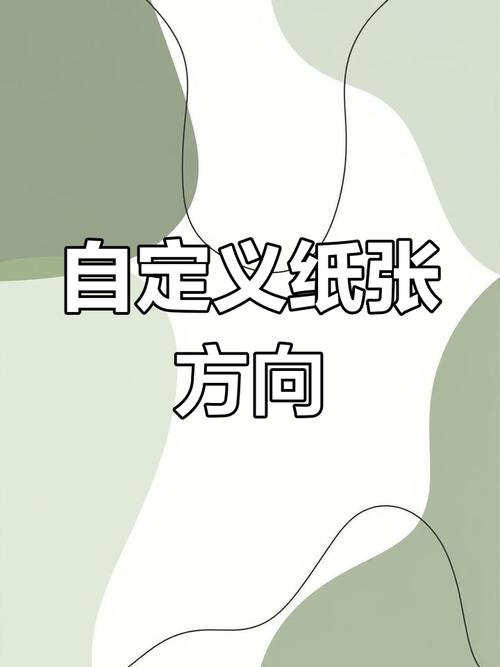
使用表格辅助绘制方位图
1、插入表格:如果需要绘制具有网格结构的方位图,比如城市街区图或室内平面图,可以先插入一个表格,点击“插入”选项卡,选择“表格”,然后根据需要设置行数和列数。
2、调整表格大小和边框:选中表格后,可以通过“布局”选项卡来调整单元格的大小、对齐方式以及边框样式,这样可以确保表格结构清晰,便于后续添加内容。
3、在表格中添加内容:在每个单元格中输入相应的信息,如街道名称、建筑物名称等,可以通过“插入”选项卡再次插入形状或箭头来表示具体的方位或路径。
FAQs
Q1: 如何在Word中绘制带有坐标的方位图?
A1: 在Word中直接绘制带有坐标的方位图可能不太方便,因为Word本身并不提供坐标系统,你可以通过以下方法间接实现:使用Excel或其他图表软件创建带有坐标的数据表;将这个数据表复制到Word中作为图片插入;在图片上方添加文本框来标注坐标值。
Q2: Word中的方位图可以导出为图片吗?

A2: 是的,Word中的方位图可以导出为图片,完成方位图的绘制后,选中整个图形区域(包括形状和文本),然后右键单击选择“复制”或使用快捷键Ctrl+C进行复制,打开图像编辑软件(如Photoshop或Paint),新建一个空白文档,将复制的内容粘贴进去,并保存为图片格式(如PNG或JPEG),这样,你就可以得到一个包含方位图的图片文件了。
小伙伴们,上文介绍word怎么画方位的内容,你了解清楚吗?希望对你有所帮助,任何问题可以给我留言,让我们下期再见吧。
内容摘自:https://news.huochengrm.cn/cydz/22085.html
